Näytön tallennustyökaluista on tullut olennainen apuohjelma tietokoneille ja älypuhelimille. Tarvitset näytön tallentimen pelin, YouTube-opetusohjelman tai minkä tahansa muun ammattiprojektin tallentamiseen. Sen avulla voit luoda videoita yleisöllesi tai henkilökohtaiselle ennätykselle riippuen siitä, mikä on vaatimuksesi.
On yleinen väärinkäsitys, että Linux-käyttäjillä ei ole pääsyä joihinkin perussovelluksiin, joita Windows- ja macOS-käyttäjillä on, mikä ei pidä lainkaan paikkaansa. Joten tämän myytin murtamiseksi tässä on joitain parhaista näytön tallennussovelluksista, joita voit käyttää Linux-laitteellasi. Ja mikä parasta, kaikki nämä sovellukset ovat joko avoimen lähdekoodin tai täysin ilmaisia yksittäisille käyttäjille.
liittää puhelimen tietokoneeseenPÄIVÄN VIDEON TEKEMINEN
1. OBS Studio

Open Broadcaster Software tai OBS Studio on pääasiassa edistyneille käyttäjille tarkoitettu näytön tallennustyökalu. Voit hankkia ammatillista kokemusta näytön tallentamisesta OBS Studion kautta, sillä sen avulla voit helposti konfiguroida sovelluksen mieltymystesi mukaan ja voit tallentaa videoita hyödyntäen sen eri ominaisuuksia.
Voit muokata ääntä miksaamalla taustamelun poistamiseksi. Sen avulla voit myös muokata videoita värimuutoksia, näytön kuvasuhdetta ja paljon muuta varten.
Voit valita tallennetun videon tallentamisen haluamassasi tiedostomuodossa. Ja jos jotain on vaikea ymmärtää, on olemassa vankka verkkofoorumi ja avulias yhteisö, josta saat välitöntä apua. Tutustu tähän oppaaseen kuinka käyttää OBS Studiota .
Ladata: Huomautus Studio (Vapaa)
2. vokoscreenNG
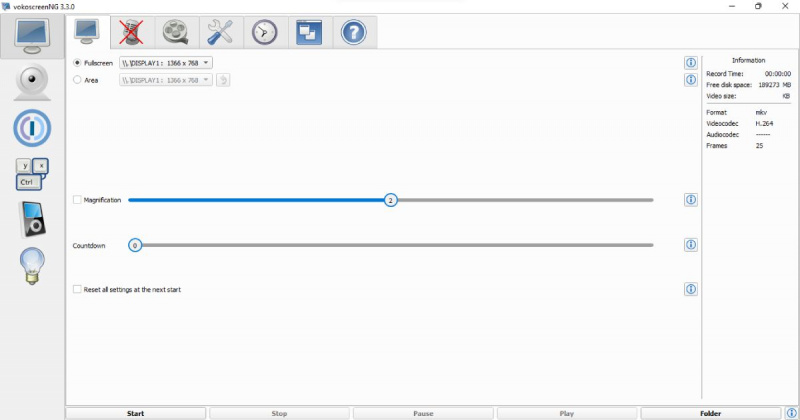
vokoscreenNG mahdollistaa näytön lähettämisen helposti Linux-tietokoneellasi antamalla sinun tallentaa työpöydän näytön sekä verkkokameran videon joko koko näytön tai valitun alueen tilassa. Sovellus tukee myös erilaisia videomuotoja, kuten WebM, AVI, MP4 ja paljon muuta.
vokoscreenNG antaa sinun asettaa tallennuksen keston, ja voit lisätä viiveen alkuun piilottaaksesi ei-toivotut työpöytätiedot tallenteeltasi. Lisäksi sillä on myös hyvä tuki käyttäjien ohjaamiseen.
Ladata: vokoscreenNG (Vapaa)
3. RecordMyDesktop
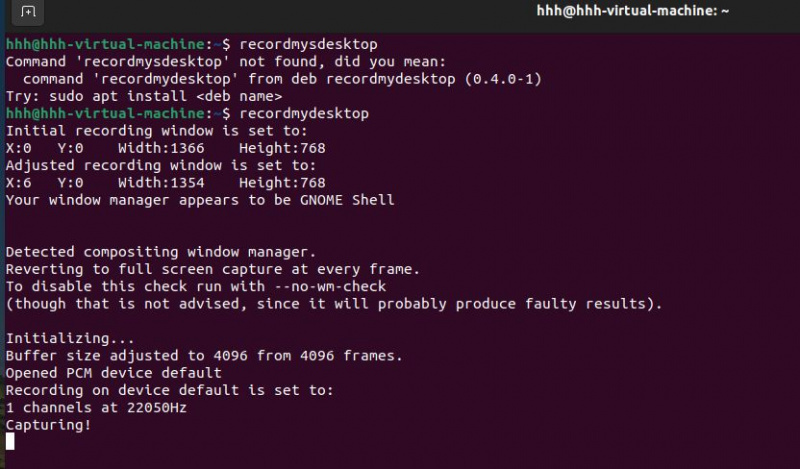
recordMyDesktop on tehokas komentorivipohjainen näytön tallennussovellus. Se on monipuolinen, eikä sitä ole liian vaikea käyttää.
Sovelluksen avulla voit tallentaa ja muokata videoita kahdessa eri käyttöliittymässä, ja voit myös lisätä huomautuksia. Se ei ole resursseja nälkäinen sovellus ja tarjoaa saumattoman kokemuksen jopa vanhoilla Linux-laitteilla. Jos sinulla on vanha tietokone, voit asentaa sen yksi näistä kevyistä Linux-distroista nopeaan suorituskykyyn .
Voit käyttää laitteesi äänitiedostoja synkronoidaksesi tallennettujen videoiden kanssa. Se on erityisen hyödyllinen opaspohjaisten videoiden tai opetusohjelmien luomisessa. Lisäksi materiaalin korostusominaisuuden avulla voit korostaa mitä tahansa videon osaa, joka näyttää sinulle tärkeältä.
Ladata: recordMyDesktop (Vapaa)
4. Kurkista
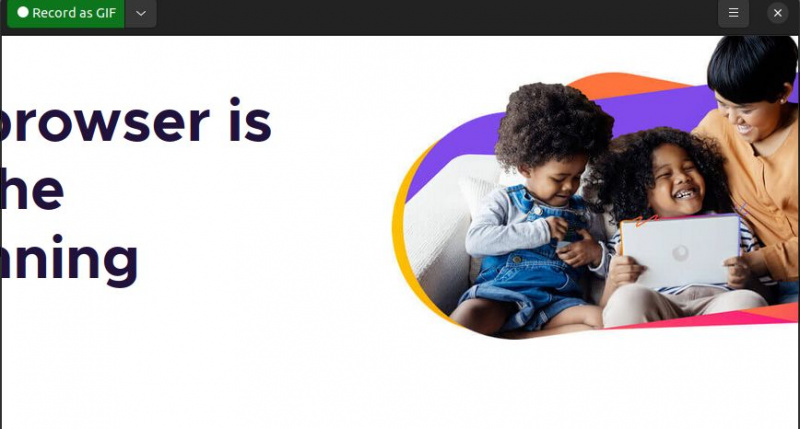
Peek on loistava työkalu lyhyiden videoiden, kuten GIF-tiedostojen, tekemiseen. Voit viedä tallennetun videon muihin muotoihin, kuten MP4 tai WebM.
Kuten muutkin tämän luettelon sovellukset, voit tallentaa koko näytön tai valita tietyn alueen Peekillä. Sen avulla voit myös lisätä viiveajastimen tallennuksen alkuun. Lisäksi voit myös muuttaa kuvataajuuden asetuksia, jotta videosi on optimoitu tarpeidesi mukaan.
Ladata: Kurkistaa (Vapaa)
5. ScreenRec
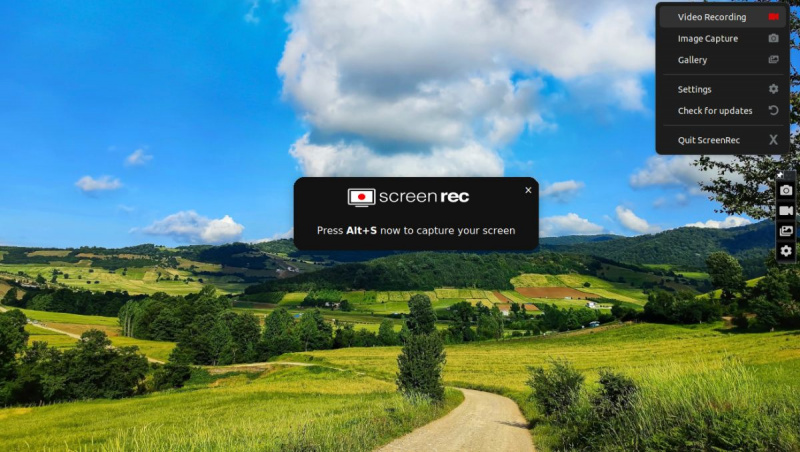
ScreenRec on käyttäjäystävällinen näytön tallennussovellus Linuxille, joka on melko tehokas ja kevyt. Vesileimaa ei ole, joten voit luoda ammattimaisia videoita helposti. Sinun tarvitsee vain painaa Alt + S aloittaaksesi näytön tallentamisen joko koko näytön tai valitun alueen tilassa.
ScreenRec tarjoaa ilmaista pilvitallennustilaa jopa 2 Gt. Voit tallentaa ääntä useista virroista, kuten tietokoneen ääntä tai ääntäsi.
Saatavilla on myös verkkokameratallennusominaisuus, ja voit luoda linkin jakaaksesi tallentamasi videosi muiden kanssa. ScreenRec väittää tarjoavansa myös hyviä suojausominaisuuksia.
mitä tehdä uudella tietokoneella
Ladata: ScreenRec (Vapaa)
6. VLC Media Player
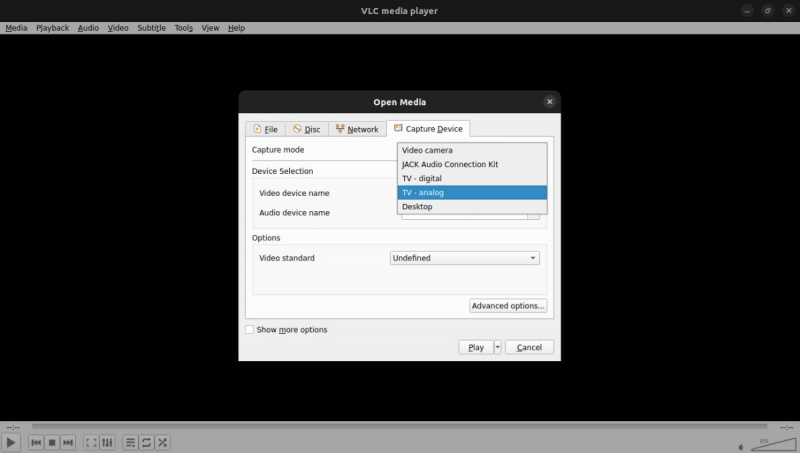
VLC ei kaipaa esittelyä, koska se on suosituin monialustainen mediasoitin, joka tukee lähes kaikkia videomuotoja. Sinun on täytynyt käyttää sitä tietokoneellasi tai älypuhelimellasi jossain vaiheessa.
Sovelluksen avulla voit myös tallentaa näytön eri kaappaustiloilla. Voit optimoida tallennuksen muuttamalla kuvanopeutta asetuksista.
VLC:llä on mahdollisuus suoratoistaa online-videoita verkkolinkin kautta. Voit jopa tallentaa nuo suoratoistovideot.
Sinun on tehtävä oikeat asetukset päästäksesi sovelluksen näytön tallennusominaisuuteen. Mene Media > Avaa sieppauslaite , ja alla Sieppauslaite -välilehdeltä löydät kaikki tarvittavat asetukset. Tässä on yksityiskohtainen opas aiheesta kuinka tallentaa näyttösi VLC:llä .
Ladata: VLC (Vapaa)
7. ScreenApp
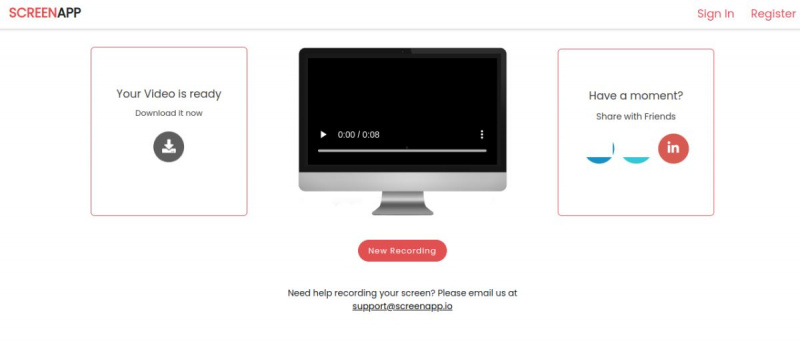
ScreenApp on online-näytön tallennussovellus, jota sinun ei tarvitse ladata tai asentaa tietokoneellesi. Voit käyttää sitä selaimestasi, ja yritys suosittelee Chromen tai Firefoxin käyttöä sujuvan kokemuksen saamiseksi.
Voit tallentaa koko näytön, ikkunan tai selaimen välilehden ScreenAppilla. Kun olet tallentanut videosi, napsauta Lataa se nyt päästäksesi tiedostoon.
Voit tilata premium-version käyttääksesi lisätallennusominaisuuksia, kuten pidennettyä tallennusaikaa, rajoittamattomia latauksia ja varmuuskopiointia.
Ladata: ScreenApp (Ilmainen, premium-versio saatavilla)
8. Screencastify
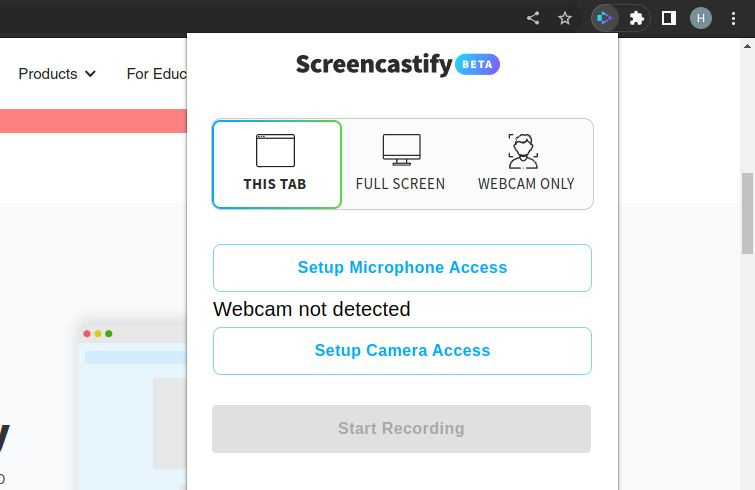
Screencastify on verkkosovellus näytön tallentamiseen, ja se on saatavilla Chrome-laajennuksena Chrome Web Storesta. Sen avulla voit tallentaa näytön selaimen välilehdeltä, työpöydältä tai verkkokamerasta. Voit myös ottaa laitteen mikrofonin käyttöön tai poistaa sen käytöstä.
Sovelluksen avulla voit lisätä merkintöjä, hymiöitä tai muotoja videoihisi. Lisäksi voit muokata tallennettuja videoita leikata, kopioida, rajata tai lisätä tekstiä. Sen avulla voit myös lisätä videoosi kysymyksiä vuorovaikutuksessa yleisösi kanssa.
Screencastify on ilmainen tietyin rajoituksin, ja sinun on ostettava premium-versio näiden rajoitusten poistamiseksi.
Ladata: Screencastify (Ilmainen, premium-versio saatavilla)
Tallenna näyttösi Linuxissa näillä sovelluksilla
On vaikea löytää hyviä näytön tallentimia, jotka ovat ilmaisia. Voit ladata, asentaa ja testata yllä lueteltuja sovelluksia löytääksesi sinulle parhaiten sopivan. Nämä vaihtelevat työpöytäsovelluksista verkkosovelluksiin, ja jotkut tarjoavat lisäominaisuuksia, kun taas toiset keskittyvät enemmän vain tiettyihin tehtäviin.
Kuten näytön tallennus, saatat joutua ottamaan kuvakaappauksen Linux-työpöydästäsi. Melkein kaikissa Linux-työpöytäympäristöissä on oletuskuvakaappaussovellus, mutta useimmissa niistä on erilaiset näppäinyhdistelmät ja pikanäppäimet, mikä vaikeuttaa käyttäjien ottamista kuvakaappauksista eri työpöydillä.
